كيفية اعداد مشاركة العائلة لتخزين iCloud
تبيع Apple ما يصل إلى 2 تيرابايت من مساحة تخزين iCloud ، والتي يمكنك مشاركتها مع أفراد الأسرة (أو الأصدقاء) كجزء من ميزة مشاركة العائلة من Apple. إليك كيفية إعداده. |
| كيفية اعداد مشاركة العائلة لتخزين iCloud |
تقدم Apple لعملائها مساحة تخزين iCloud مجانية تبلغ 5 غيغابايت ، ولكن ذلك سيختفي سريعًا أثناء تحميل أجهزتك بالكتب الإلكترونية أو التطبيقات أو الموسيقى. لكن Apple تبيع ما يصل إلى 2 تيرابايت من مساحة تخزين iCloud ، والتي يمكنك مشاركتها مع أفراد الأسرة (أو الأصدقاء) كجزء من ميزة مشاركة العائلة من Apple .
يرجع تاريخ مشاركة العائلة إلى نظام iOS 8 وسمح في البداية للأشخاص بمشاركة عمليات الشراء من iTunes ومتجر التطبيقات. كما يتيح الآن لما يصل إلى خمسة أفراد من العائلة مشاركة كتب Apple ، واشتراك عائلة Apple Music ، وتخزين iCloud .
لمشاركة مساحة تخزين iCloud ، ستحتاج إلى ترقية سعة تخزين iCloud المجانية البالغة 5 غيغابايت إلى خطة بسعة 200 جيجابايت أو 2 تيرابايت ، مما يعيدك إلى دفع 2.99 دولار أو 9.99 دولارات شهريًا على التوالي. إذا كانت لديك خطة سعة 50 جيجابايت (0.99 دولار شهريًا) ، فستوجهك Apple إلى الترقية قبل إضافة iCloud إلى مشاركة العائلة.
كيفية إعداد مشاركة العائلة على iOS
على نظام التشغيل iOS ، يجب تشغيل نظام iOS 11+ لمشاركة مساحة تخزين iCloud. يمكن أن يكون المستلمون على أنظمة تشغيل أقدم ، على الرغم من أن Apple تفضل بالطبع الترقية.أولاً ، انتقل إلى الإعدادات واضغط على اسمك للأعلى. حدد إعداد مشاركة العائلة واضغط على البدء.
اختر الميزة التي تريد مشاركتها. في هذه الحالة ، iCloud Storage. إذا لم يكن لديك خطة iCloud بسعة 200 جيجابايت أو 2 تيرابايت ، فستطلب منك Apple الترقية. للقيام بذلك ، انقر فوق "متابعة" في الأسفل. في الشاشة التالية ، حدد الخطة التي تريدها.
سيُطلب منك تنبيه أفراد الأسرة عبر تطبيق الرسائل إلى أن لديهم الآن إمكانية الوصول إلى سعة تخزين iCloud الخاصة بك. سيتم ترقية أي فرد من أفراد الأسرة لديه حساب iCloud 5GB المجاني. إذا كان لديهم حساب مدفوع وتحولوا إلى حسابك ، فسوف يتم رد أموالهم خلال الفترة المتبقية من خطتهم الشخصية. لا يمكنهم الحفاظ على نشاطهما.
لإدارة مشاركة iCloud بمجرد إعدادها ، انتقل إلى الإعدادات> [اسمك]> مشاركة العائلة> تخزين iCloud .
كيفية إعداد مشاركة العائلة على ماك
لمشاركة iCloud على Mac ، ستحتاج إلى macOS High Sierra 10.13 أو أعلى. انتقل إلى تفضيلات النظام وحدد iCloud.انقر فوق "إدارة" في الجزء السفلي الأيسر ثم انقر فوق "تغيير خطة التخزين" ، حيث يمكنك الترقية إلى خطط بحجم 200 جيجابايت أو 2 تيرابايت ، إذا لم يكن لديك واحدة بالفعل. مع وجود واحد في مكانه ، عد إلى قائمة iCloud وانقر على إعداد عائلة.
اتبع التعليمات التي تظهر على الشاشة. عندما تقوم بالإعداد ، انقر فوق علامة التبويب My Apps & Services واختر iCloud Storage> بدء المشاركة.
كيفية قبول دعوة
افتح الرسالة المرسلة إلى جهاز Apple الخاص بك ، واضغط على دعوة iCloud في نص الرسالة. اقبل وانضم إلى خطة مشاركة العائلة.بمجرد إعداد خطة تخزين المشاركة بنجاح ، ستظل جميع الصور والملاحظات والمستندات والملفات وما إلى ذلك خاصة لكل مستخدم على حدة. يواصل الجميع في خطة المشاركة العائلية استخدام حساباتهم الشخصية ؛ إنهم يشاركون فقط مقدار التخزين على حساب المنظم.
بمجرد وصول خطة المشاركة العائلية إلى سعة تخزينية تبلغ 2 تيرابايت ، سيتلقى جميع الأعضاء إشعارًا. تتفوق Apple على 2 تيرابايت ، لذلك عندما يحدث ذلك ، سيتعين عليك القتال فيما بينكما على من ينبغي عليه تخفيض حساب iCloud الخاص به.
كيفية استخدام Dropbox أو OneDrive أو Google Drive أو iCloud كمساحة تخزين رئيسية لك
نتمنى لك دوام الصحة والعافية .
التواصل معنا على الايميل
او اطرح تعليقك اسفل التدوينة
ونحن في خدمتكم
الابداع والتميز
creativity-excellence
طريقك نحو الحقيقة
Ahmed Shammakh
احمد شماخ

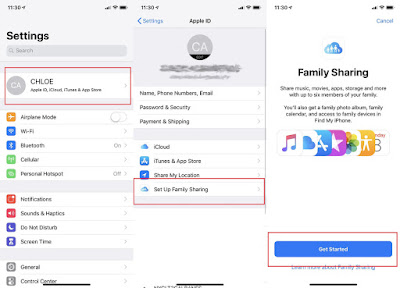
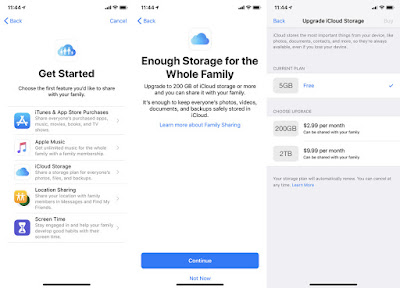

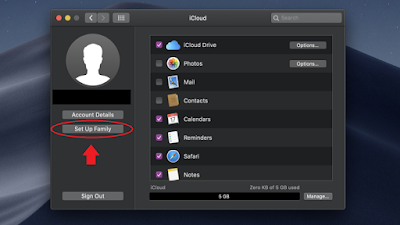
تعليقات
إرسال تعليق